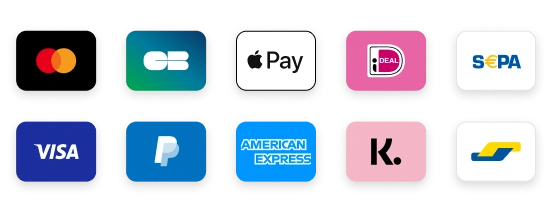Our service is compatible
خدمتنا متوافقة مع أي تطبيق ، وإليك التطبيقات الموصى بها
1st التطبيق: تطبيق سمارترز برو IPTV
الخطوة 1: افتح متجر Google Play
الخطوة 2: ابحث عن “IPTV Smarters PRO” أو Smarters player lite وقم بتثبيته:

خطوة 3: افتح IPTV Smarters PRO وانقر على “تسجيل الدخول باستخدام Xtream Codes API”.

Step 4: Enter your
الخطوة 4: أدخل تفاصيل اتصال Xtream في الحقل الأول ، اختر اسما لقائمتك (يمكن أن يكون أي اسم) ، ثم أدخل اسم المستخدم وكلمة المرور وعنوان URL الذي قدمناه وانقر فوق إضافة مستخدم.

الخطوة 5: سيبدأ تنزيل القنوات وعرض الفيديو عند الطلب بعد حوالي 10 ثوان ، ثم سيتم إنشاء الاتصال وسترى هذه الصفحة.

- التطبيق: تطبيق IBO player
الخطوة 1: انتقل إلى متجر تطبيقات Samsung أو LG Smart TV وابحث عن تطبيق “IBO Player”. إذا لم يظهر التطبيق على الشاشة الرئيسية ، فقد تحتاج إلى البحث عنه ضمن “جميع التطبيقات” أو “التحديثات”. إذا كنت لا تزال غير قادر على العثور عليه ، يرجى الاتصال بنا.
الخطوة 2: قم بتشغيل “IBO Player” ولاحظ “معرف الجهاز” و “مفتاح الجهاز” اللذين يظهران على الشاشة.

الخطوة 3: انتقل إلى
وأدخل معرف الجهاز ومفتاح الجهاز اللذين لاحظتهما في الخطوة 1، ثم انقر فوق تسجيل الدخول.

الخطوة 4: انقر فوق الزر (إضافة قائمة تشغيل XC) وأدخل تفاصيل اتصال Xtream (تحقق من بريدك الإلكتروني للحصول على هذه التفاصيل). أدخل اسم المستخدم وكلمة المرور والمضيف (عنوان URL لخادم اتصال Xtream). انقر فوق تسجيل

الخطوة 5: ثم ارجع إلى تطبيق IBO Player وحدد تحديث لإعادة تحميل قوائم التشغيل ، ثم يجب أن يظهر اسم قائمة التشغيل
كيفية تثبيتsmarters pro IPTV على firestick
مرر مؤشر الماوس فوق خيار البحث على الشاشة الرئيسية لجهازك.
خطوة 1: أولا ، سنقوم بتثبيت تنزيل التطبيق.
سيساعدك هذا التطبيق على تنزيل IPTV Smarter على FireStick (نظرا لأن التنزيلات المستندة إلى المتصفح غير مسموح بها).
الخطوة 2: على شاشة FireStick الرئيسية ، انقر فوق بحث > بحث

الخطوة 3: أدخل اسم التطبيق (أي التنزيل).
انقر فوق خيار التنزيل عندما يظهر في نتائج البحث.
حدد رمز التنزيل على الشاشة التالية وقم بتنزيل التطبيق وتثبيته.

الخطوة 4: بعد تثبيت تطبيق Downloader ، ارجع إلى شاشة FireStick الرئيسية
انقر على الإعدادات من شريط القائمة

الخطوة 5: في الإعدادات ، حدد My Fire TV

الخطوة 6: عندما تظهر جميع الخيارات التالية على الشاشة التالية ، انقر فوق خيارات التنزيل

الخطوة 7: انقر فوق تثبيت من تطبيقات غير معروفة

باسو 8: انقر فوق تنزيل لتغيير الحالة إلى ON.

لقد قمت الآن بتكوين إعدادات FireStick للسماح بتثبيت Smarters IPTV وتطبيقات الطرف الثالث الأخرى. اتبع الخطوات التالية:
خطوة 9: يمكنك الآن فتح تطبيق Downloaderعند تشغيل هذا التطبيق لأول مرة ، ستظهر سلسلة من المطالبات. تجاهلها حتى ترى الشاشة التالية
في هذه الشاشة ، تحتاج إلى النقر فوق مربع نص URL على اليمين (تأكد من تحديد خيار “الصفحة الرئيسية” في القائمة اليسرى) حيث تقول “http://”.

الخطوة 10: في هذه النافذة ، أدخل المسار التالي:
انقر فوق GO
الخطوة 11: انتظر لمدة دقيقة أو دقيقتين حتى يتم تنزيل IPTV Smarter على جهاز FireStick الخاص بك.

الخطوة 12: بمجرد اكتمال التنزيل ، سيقوم تطبيق Downloader بتشغيل ملف APK وبدء التثبيت.
انقر فوق تثبيت

الخطوة 13: انتظر حتى يكتمل التثبيت.
الخطوة 14: سينتهي التثبيت برسالة تفيد بأنه تم تثبيت التطبيق.
يمكنك الآن النقر فوق فتح والبدء في استخدام IPTV Smarters.
أوصي بتحديد تم بحيث يمكنك حذف ملف APK أولا وتوفير مساحة على تخزين FireStick الخاص بك.

الخطوة 15: بمجرد النقر فوق تم أعلاه ، ستعود إلى واجهة Downloader.
انقر على حذف

عظيم! لديك الآن تطبيق IPTV Smarters على FireStick.
الخطوة 16: قم بتشغيل IPTV Smarters على Firestick إما بالانتقال إلى قسم “تطبيقاتك وقنواتك” أو عن طريق الضغط على زر الصفحة الرئيسية ثم تحديد التطبيقات على الشاشة التالية.

الخطوة 17: قم بالتمرير لأسفل وسترى التطبيق في أسفل الشاشة ، اضغط على زر التحديد لتشغيله.

الخطوة 18: عند بدء تشغيل البرنامج لأول مرة ، سيطلب منك قبول شروط الاستخدام. ببساطة انقر فوق الزر “قبول”.

الخطوة 19: بمجرد الانتهاء من ذلك ، سيطلب منك إضافة مستخدم ، للقيام بذلك ، ما عليك سوى النقر فوق الزر “إضافة مستخدم”.

الخطوة 20: في الشاشة التالية ، سترى عدة خيارات للاتصال ب Smarters Pro. ستحتاج الآن إلى اختيار الاتصال عبر واجهة برمجة تطبيقات Xtreme Codes لأن هذه هي الطريقة الأسرع.

الخطوة 21: بعد ذلك ، ستلاحظ ظهور عدة حقول تحتاج إلى ملئها على النحو التالي:
أي اسم: أدخل اسم المستخدم الخاص بك.
اسم المستخدم: أدخل اسم المستخدم الذي قدمه الموفر.
كلمة المرور: يتم توفير هذا أيضا من قبل مزود IPTV.
عنوان URL: ما عليك سوى نسخ عنوان URL للبوابة الإلكترونية من الموفر ولصقه هنا.
الخطوة 22: بمجرد ملء جميع الحقول ، انقر فوق الزر “إضافة مستخدم” وسيتم إنشاء ملف تعريف جديد.

الخطوة 23: بعد ذلك ، ستجد المستخدم مدرجا على شاشتك ، لذا انقر فوق المستخدم الذي قمت بإنشائه.

الخطوة 24: في الشاشة التالية ، تقول تنزيل القنوات الحية والأفلام والمسلسلات التلفزيونية ، لذا انتظر لحظة حتى تنتهي.

الخطوة 25: بمجرد اكتمال التنزيل ، ستظهر واجهة بسيطة مع خيارات للقنوات الحية والأفلام والمسلسلات التلفزيونية والمزيد. كل ما عليك فعله الآن هو تحديد أحد هذه الخيارات وسيتم عرض المحتوى المتاح في هذه الفئة.
1
. التطبيق: smarters player lite
كيفية تكوين IPTV على Apple / IOS باستخدام Smarters Player Lite
خطوة 1: أولا ، قم بتنزيل تطبيق Smarters Player Lite من متجر Apple عبر عنوان URL هذا:
أو يمكنك البحث عنه في متجر التطبيقات
قم بتثبيت التطبيق على جهاز iOS الخاص بك.
الخطوة 2: بعد التنزيل ، افتح التطبيق وأدخل بيانات اعتماد المصادقة الخاصة بك.

الخطوة 3: أدخل تفاصيل المصادقة التي تلقيتها عند التسجيل.
انقر الآن على “إضافة مستخدم” للانتقال إلى القسم التالي.
الخطوة 4: انتظر بضع ثوان.
الخطوة 5: انقر الآن على أيقونة “Live TV” ، والتي تم تمييزها بسهم أحمر في الصورة.

الخطوة 6: الآن حدد مجموعة القنوات التي تريد مشاهدتها وانتقل إلى القسم التالي.
الخطوة 7: انقر فوق اسم القناة وانقر نقرا مزدوجا على الشاشة الصغيرة لوضعها في وضع ملء الشاشة كخطوة أخيرة.
الخطوة 8: لإضافة دليل البرامج الإلكتروني ، لا تحتاج إلى إضافة عنوان url لدليل البرامج الإلكتروني ، فقط انقر فوق “تثبيت دليل البرامج الإلكتروني” …
اكمال
2 التطبيق: GSE الذكية IPTV
تطبيق GSE Smart IPTV متاح لأجهزة iPhone و iPad و tvOS و Mac OS X. يمكنك تنزيله من متجر التطبيقات.
تحميل لأجهزة iOS:
الخطوة 1: انتقل إلى واجهة برمجة تطبيقات رموز XTREAM

الخطوة 2: اضغط على+رمزلإضافة قائمة جديدة من رموز XTREAM.

الخطوة 3: أدخل تفاصيل قاعدة بيانات Xtream الخاصة بك في الحقل الأول ، اختر اسما لقائمتك (يمكن أن يكون أي شيء تريده) ثم أدخل اسم المستخدم وكلمة المرور وعنوان URL الذي قدمناه. قم بتمكين التحديث التلقائي لدليل البرامج الإلكتروني وانقر فوق تسجيل الدخول.

الخطوة 4: أدخل القائمة التي تم إنشاؤها وشاهد الأفلام والقنوات التلفزيونية.
.

كيف يمكنني تثبيت IPTV على Android؟
خدمتنا متوافقة مع أي تطبيق وهذه هي التطبيقات الموصى بها
تطبيق IPTV Smarters PRO
الخطوة 1: افتح متجر Google Play
الخطوة 2: ابحث عن “IPTV Smarters PRO” أو Smarters player lite وقم بتثبيته:
خطوة 3: افتح IPTV Smarters PRO وانقر على “تسجيل الدخول باستخدام Xtream Codes API”.

الخطوة 4: أدخل تفاصيل اتصال Xtream في الحقل الأول ، اختر اسما لقائمتك (يمكن أن يكون أي شيء تريده) ، ثم أدخل اسم المستخدم وكلمة المرور وعنوان URL الذي قدمناه وانقر فوق إضافة مستخدم.

باسو 5: سيبدأ تنزيل القنوات والفيديو عند الطلب بعد حوالي 10 ثوان ، ثم سيتم إنشاء الاتصال وسترى هذه الصفحة.

دليل التثبيت : IPTV لأجهزة MAG
سيرشدك هذا الدليل خلال الخطوات البسيطة والفعالة لتثبيت Mag (250/254/256 …). باسو 1: عند تحميل المربع ، ستظهر شاشة البوابة الرئيسية. ثم انقر فوق “الإعدادات” واضغط على زر “SETUP / SET” في جهاز التحكم عن بعد.
الخطوة 2: ثم اضغط على “إعدادات النظام” وانقر على “الخادم”.

الخطوة 3: انقر فوق “الخادم”.

الخطوة 4: حدد خيار “البوابات” واضغط عليه.

الخطوة 5: أدخل اسم المدخل في سطر “اسم المدخل 1” وعنوان URL للمدخل في سطر “عنوان URL للمدخل 1”.

لتنشيط اشتراك IPTV الخاص بنا على صندوق MAG الخاص بك ، يجب أن ترسل لنا مع طلبك عنوان MAC الموجود على الملصق خلف الصندوق. التنشيط بعيد تماما ، مباشرة بعد التنشيط سنرسل لك رابط URL يجب عليك إدخاله على بوابتك كما في الصورة أدناه:
خطوة 6: عند الانتهاء ، حدد وانقر فوق “موافق” لحفظ التغييرات.
الخطوة 7: بعد حفظ الإعدادات ، انقر فوق “إنهاء” في جهاز التحكم عن بعد.
الخطوة 8: ثم يجب عليك إعادة تشغيل المربع. حدد خيار “موافق” لتطبيق التغييرات.
1.
.تطبيق: IPTV IPTV Smarters Pro
كيفية تثبيت IPTV سمارترز برو على ويندوز؟
الخطوة 1: انتقل إلى محرك البحث واكتب “IPTV Smarters Pro”.
الخطوة 2: ثم افتح موقع الويب.
IPTVSMARTERS
الخطوة 3: حدد التنزيلات من القائمة

الخطوة 4: قم بتنزيل الإصدار الجديد من IPTV Smarters Pro.

الخطوة 5: بمجرد الانتهاء من تنزيل الملف ، انقر فوق الملف القابل للتنفيذ.
الخطوة 6: سيطلب منك Windows إذنا لفتح هذا الملف. حدد “نعم”.
باسو 7: سيبدأ الملف الآن عملية التثبيت. يجب أن يستغرق هذا ما بين دقيقة ودقيقتين.
الخطوة 8: بمجرد اكتمال التثبيت ، قم بتشغيل برنامج IPTV Smarters. انقر فوق إضافة مستخدم جديد وحدد الاتصال بواجهة برمجة تطبيقات رموز Xtream. أضف تفاصيل تسجيل الدخول الخاصة بك (اسم المستخدم وكلمة المرور وعنوان URL للبوابة) لخدمة IPTV الخاصة بك.
الخطوة 9: أنت الآن جاهز لمشاهدة المحتوى على IPTV Smarters Pro!
2 التطبيق: بلدي مشغل IPTV
هذا مشغل وسائط رائع مع EPG لتشغيل قنوات IPTV الخاصة بك على هاتف Windows Phone و Windwos10 و Xbox One. ما عليك سوى تحميل قائمة تشغيل M3U الخاصة بك من التخزين أو من مصدر بعيد وأنت على ما يرام.
يمكنك تحميل هذا التطبيق من الرابط التالي
:
مايكروسوفت
الخطوة 1: انتقل إلى الإعدادات
انتقل إلى علامة التبويب “الإعدادات” وافتح “إضافة قائمة تشغيل جديدة ومصدر دليل البرامج الإلكتروني”.

الخطوة 2: أدخل رابط M3uأدخل اسما (مثل Overbox) في حقل اسم قائمة القنوات البعيدة. أدخل (الصق) رابط M3u الذي يوفره موفر IPTV في حقل إدخال عنوان URL للمصدر البعيد. اضغط على إضافة قائمة بعيدة

الخطوه 3: حدد القائمة المراد تحميلهاارجع إلى الإعدادات وحدد المربع في قائمة اختيار القناة.

الخطوة 4: مشاهدة القنوات والفيديو عند الطلب عد الآن إلى علامة التبويب القنوات وحدد البلد الذي تريد مشاهدة القنوات التلفزيونية فيه.

تكوين تطبيق MyTV Online 2
MyTV Online 2 هو تطبيق مثبت مسبقاً لأجهزة Formuler. تطبيق ”MyTV Online“ متاح لأجهزة فورمولر Z7 و Z8 و Z10 والطرازات الأقدم، وكذلك لأجهزة فورمولر Z Nano. إنه تطبيق أندرويد يمكن استخدامه مع كل من نظام Stalker/MAG ورموز Xtream. قم بتكوين جهاز فورمولر الخاص بك في بضع خطوات فقط.
تكوين إعداد البوابة
ملاحظة: إذا لم تكن قد قمت بتوصيل جهازك بالإنترنت بعد، نطلب منك القيام بذلك. نوصي دائمًا باستخدام كابل LAN لأن ذلك يتيح لك الاستفادة الكاملة من قوة الإنترنت. قد تتأثر سرعة الإنترنت إذا قمت بتوصيل جهازك بشبكة الإنترنت عبر اتصال لاسلكي. إذا لم يكن تطبيق MyTV Online 2 الخاص بك غير محدّث، نطلب منك تحديثه لتجنب أخطاء البرمجة.
الخطوة 1: يرجى تحديد ”إضافة بوابة“ في تطبيق MyTV Online 2.
الخطوة 2:
يُرجى إدخال اختصار/اسم مستعار في حقل ”الاسم المستعار للبوابة“، ونوصي باستخدام اسمنا ”IPTVPrime“.
الخطوة 3: الخطوة 3:
بعد ذلك أدخل عناوين URL الخاصة بالبوابة التي أُرسلت إليك بعد طلب الشراء أو الطلب التجريبي، ثم أدخل خانة ”تسجيل الدخول مطلوب“ وأدخل مجموعة اسم المستخدم/كلمة المرور.
الخطوة 4: الخطوة 4:
للاتصال بحسابك، انقر على ”CONNECT“.
الخطوة 5: الخطوة 5:
يحتاج جهازك الآن إلى تحميل البوابة والقنوات المرتبطة بها وبيانات VOD و EPG. قد يستغرق ذلك بضع دقائق، لذا يرجى التحلي بالصبر.
الخطوة 6: الخطوة 6:
لقد قمت الآن بتهيئة تطبيق MyTV Online 2 الخاص بك.
نأمل أن تستمتع بالمشاهدة!
الجزء 1: تمكين خيارات التطوير على Roku
1- قم بتشغيل صندوق Roku الخاص بك عن طريق تحديد مدخل HDMI على التلفزيون.
2- خذ جهاز التحكم عن بعد Roku واضغط على الأزرار التالية بهذا الترتيب: زر الصفحة الرئيسية x3، السهم لأعلى x2، السهم الأيمن x1، السهم الأيسر x1، السهم الأيمن x1، السهم الأيسر x1، السهم الأيسر x1، السهم الأيمن x1، السهم الأيسر x1.
3- إذا نجحت، ستظهر قائمة خيارات التطوير على شاشة تلفزيون Roku.
4- قم بتدوين عنوان IP المعروض على الشاشة.
5- حدد ”تنشيط وإعادة تشغيل المثبت“ (إذا كنت قد فعلت ذلك بالفعل، يمكنك تحديد ”تعطيل“).
6- اقرأ اتفاقية ترخيص أدوات التطوير وحدد ”أوافق“.
7- استخدم لوحة المفاتيح التي تظهر لإنشاء كلمة مرور لخادم الويب. ستحتاج إلى كلمة المرور هذه لاحقًا.
8- حدد ”تعيين كلمة المرور وإعادة التشغيل“.
الجزء 2: إضافة قناة IPTV Smarters
1- على جهاز الكمبيوتر الخاص بك، انتقل إلى my.roku.com باستخدام أي متصفح.
2- أدخل اسم المستخدم وكلمة المرور لحساب Roku الخاص بك، ثم انقر فوق ”إرسال“.
3- بمجرد تسجيل الدخول، في قسم ”إدارة حسابك“، اختر ”إضافة قناة برمز“.
4- اكتب ”iptvsmarters“ في مربع النص. تأكد من كتابة النص تمامًا كما هو موضح.
5- حدد ”إضافة قناة“ لإضافتها إلى Roku الخاص بك.
6- انقر على ”موافق“ عندما تظهر رسالة التحذير.
7- في النافذة المنبثقة التالية، حدد ”نعم، أضف القناة“.
الجزء 3: قم بتنزيل حزمة IPTV Smarters على جهاز الكمبيوتر الخاص بك
حان الوقت الآن لتنزيل ملف IPTV Smarters على جهاز الكمبيوتر الخاص بك.
1- انتقل إلى هذا الرابط على جهاز الكمبيوتر الخاص بك ويجب أن يبدأ التنزيل تلقائيًا: https://www.whmcssmarters.com/clients/dl.php?type=d&id=108
ملاحظة: FireStickTricks.com لا يستضيف أو يوزع ملف APK هذا. سينقلك الرابط إلى الصفحة التي يستضيفها.
2 – احفظ حزمة IPTV Smarters في موقع يسهل الوصول إليه على جهاز الكمبيوتر الخاص بك (ستحتاج إلى الوصول إلى هذا الموقع بعد قليل). سأحفظها على سطح المكتب الخاص بي.
الجزء 4: تثبيت IPTV Smarters على Roku
1- على جهاز الكمبيوتر الخاص بك، افتح أي متصفح. في شريط العناوين، أدخل عنوان IP الخاص بـ Roku الذي قمت بتدوينه مسبقًا.
2- ستظهر نافذة اتصال. بالنسبة لاسم المستخدم، أدخل ”rokudev“. بالنسبة لكلمة المرور، أدخل كلمة المرور لخادم الويب الذي قمت بإنشائه مسبقًا. أخيرًا، انقر على ”اتصال“.
3- في الصفحة التالية، انقر على ”تنزيل“.
4- انتقل إلى المكان الذي قمت بتنزيل حزمة IPTV Smarters (بالنسبة لي كانت على سطح المكتب). حدد المجلد الذي تم تنزيله وانقر على ”فتح“.
5- انقر على ”تثبيت“ بمجرد تنزيل الملف.
6- إذا رأيت هذه الشاشة، فقد انتهيت!
7- ارجع إلى جهاز Roku الخاص بك وسيصبح IPTV Smarters متاحًا على تلفزيونك.
8- ما عليك سوى تسجيل الدخول باستخدام تفاصيل IPTV Smarters الخاصة بك وأنت على ما يرام!
روابط مفيدة :
IPTV Saudi © Copyright – 2024